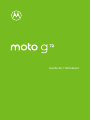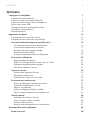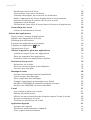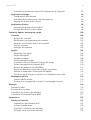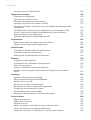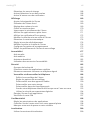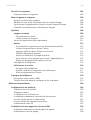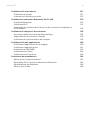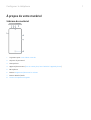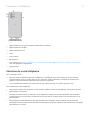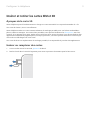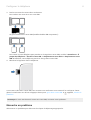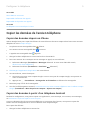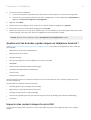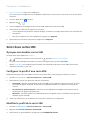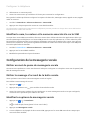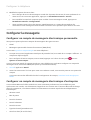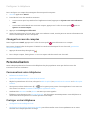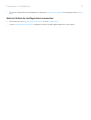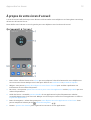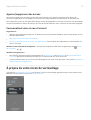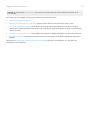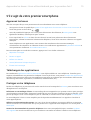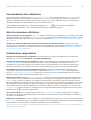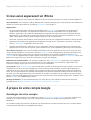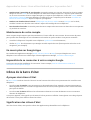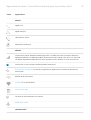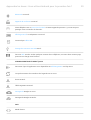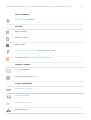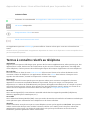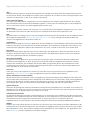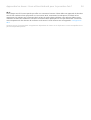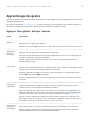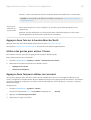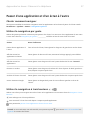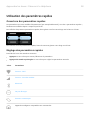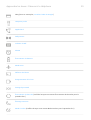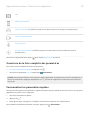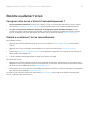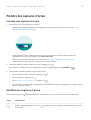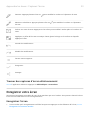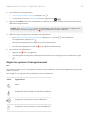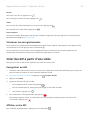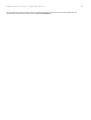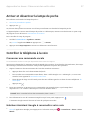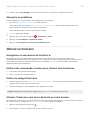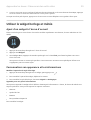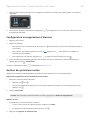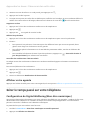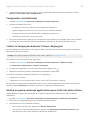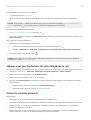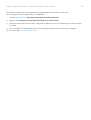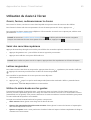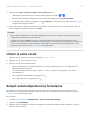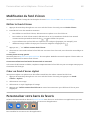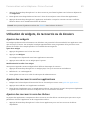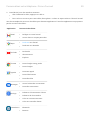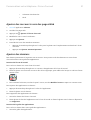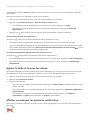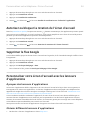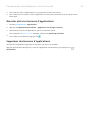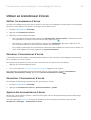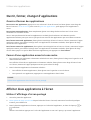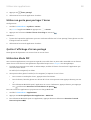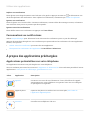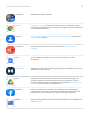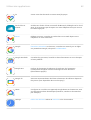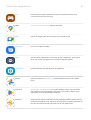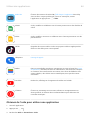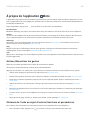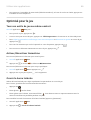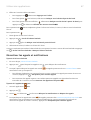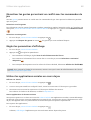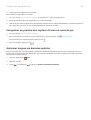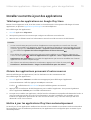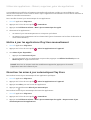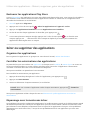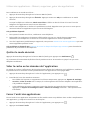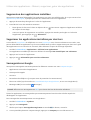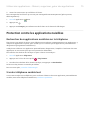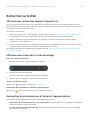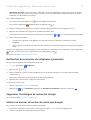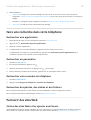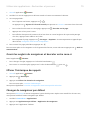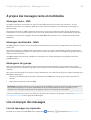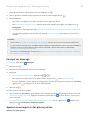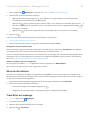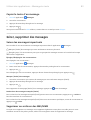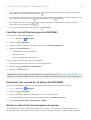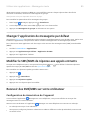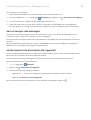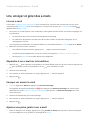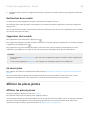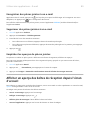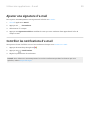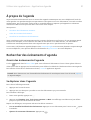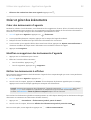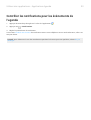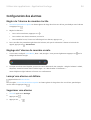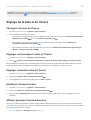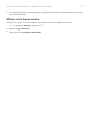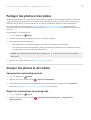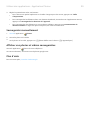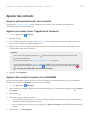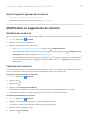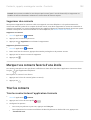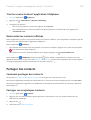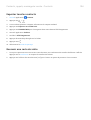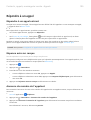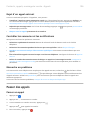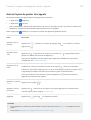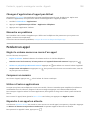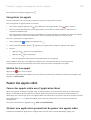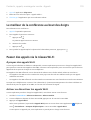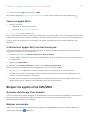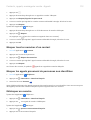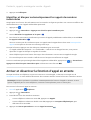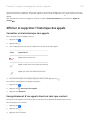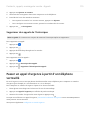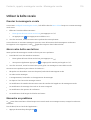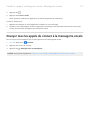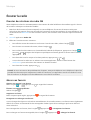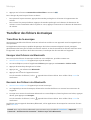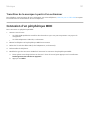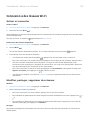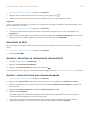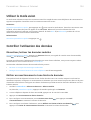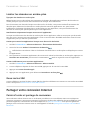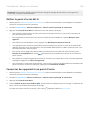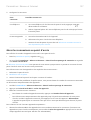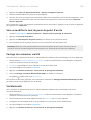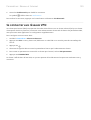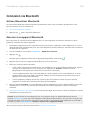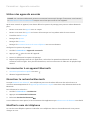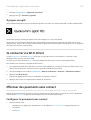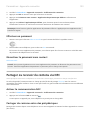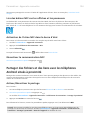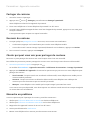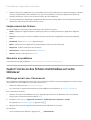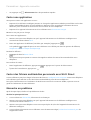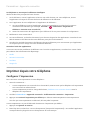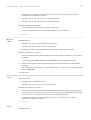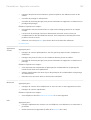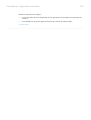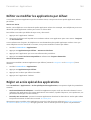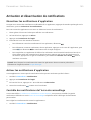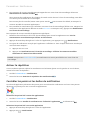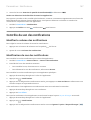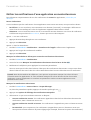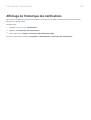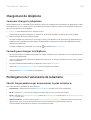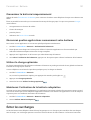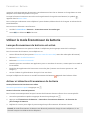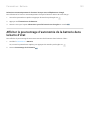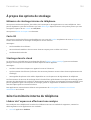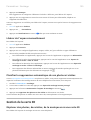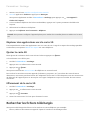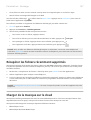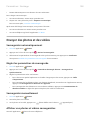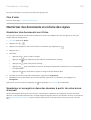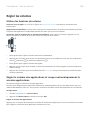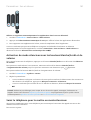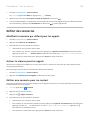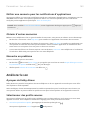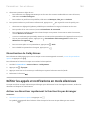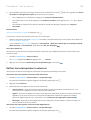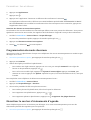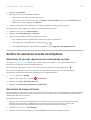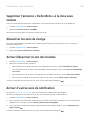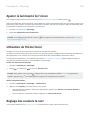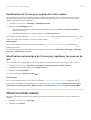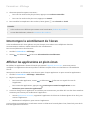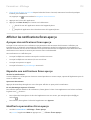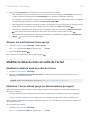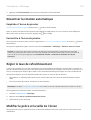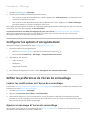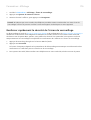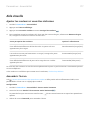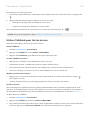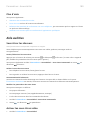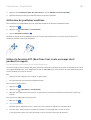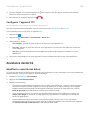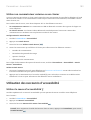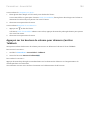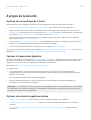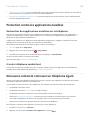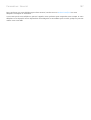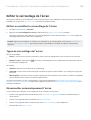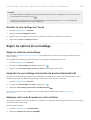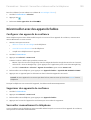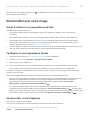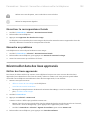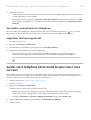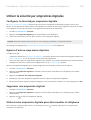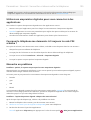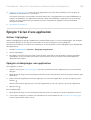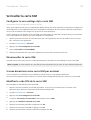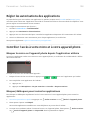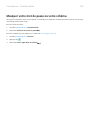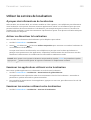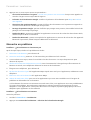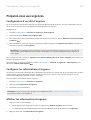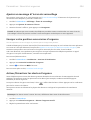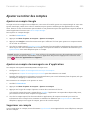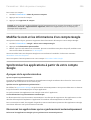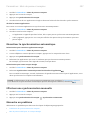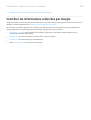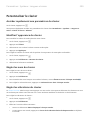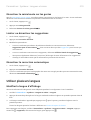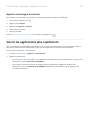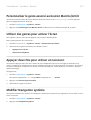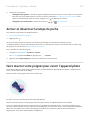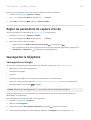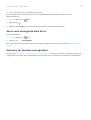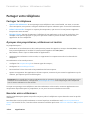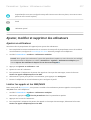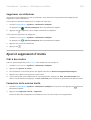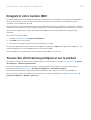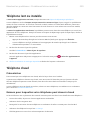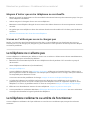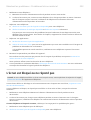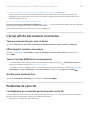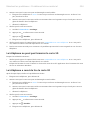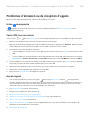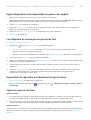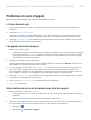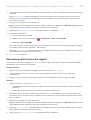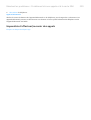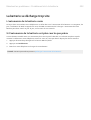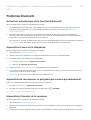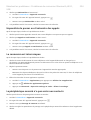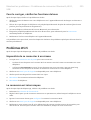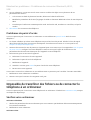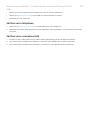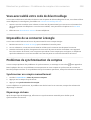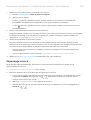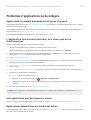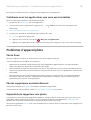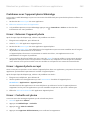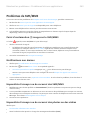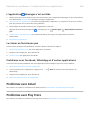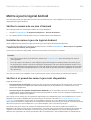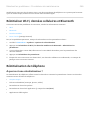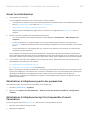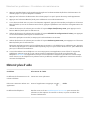Motorola MOTO G72 Manuel utilisateur
- Catégorie
- Téléphones
- Taper
- Manuel utilisateur

Guide de l'utilisateur

© 2022 Motorola Mobility LLC. Tous droits réservés.
MOTOROLA, le logo stylisé M, MOTO et l'ensemble des marques MOTO sont des marques commerciales ou
des marques déposées de Motorola Trademark Holdings, LLC. LENOVO est une marque commerciale de
Lenovo. Google, Android, Google Play et autres marques sont des marques commerciales de Google LLC. Le
logo microSD est une marque commerciale de SD-3C, LLC. Fabriqué sous licence de Dolby Laboratories.
Dolby, Dolby Atmos et le symbole double-D sont des marques commerciales de Dolby Laboratories
Licensing Corporation.
Certains services, fonctionnalités et applications dépendent du réseau et peuvent ne pas être disponibles
partout ; des termes, conditions et/ou tarifs supplémentaires peuvent s'appliquer. Contactez votre
fournisseur d'accès pour plus d'informations.
Toutes les fonctions, fonctionnalités et autres caractéristiques du produit, ainsi que les informations de ce
contenu d'aide, sont basées sur les dernières informations disponibles et considérées comme exactes au
moment de la commercialisation. Motorola se réserve le droit de changer ou modifier toute information ou
caractéristique sans préavis ni obligation.
Les images de ce contenu d'aide sont fournies à titre d'exemple uniquement.
Pour consulter ce contenu d'assistance sur votre téléphone, accédez à Paramètres > Aide.

Sommaire
Configurer le téléphone 1
À propos de votre matériel 1
Insérer et retirer les cartes SIM et SD 3
Copier les données de l'ancien téléphone 5
Gérer deux cartes SIM 7
Configuration de la messagerie vocale 8
Configurer la messagerie 9
Personnalisation 10
Apprendre les bases 12
À propos de votre écran d'accueil 12
À propos de votre écran de verrouillage 13
Vous utilisez Android pour la première fois ? 15
S'il s'agit de votre premier smartphone 15
Si vous aviez auparavant un iPhone 17
À propos de votre compte Google 17
Icônes de la barre d'état 18
Termes à connaître relatifs au téléphone 22
Découvrir le téléphone 25
Apprentissage des gestes 25
Passer d'une application et d'un écran à l'autre 27
Utilisation des paramètres rapides 28
Éteindre ou allumer l'écran 31
Capturez l'écran 32
Prendre des captures d'écran 32
Enregistrer votre écran 33
Créer des GIF à partir d'une vidéo 35
Découvrez des outils utiles 37
Activer et désactiver la lampe de poche 37
Contrôler le téléphone à la voix 37
Obtenir un itinéraire 38
Utiliser le widget horloge et météo 39
Gérer le temps passé sur votre téléphone 41
Travail textuel 45
Utilisation du clavier à l'écran 45
Texte à couper, copier et coller 46
Utiliser la saisie vocale 47
Remplir automatiquement les formulaires 47
Personnalisez votre téléphone 48
Écran d'accueil 48
moto g72 iii

Modification du fond d'écran 48
Personnaliser votre barre de favoris 48
Utilisation de widgets, de raccourcis ou de dossiers 49
Définir l'apparence des icônes d'application et de commande 52
Autoriser ou bloquer la rotation de l'écran d'accueil 54
Supprimer le flux Google 54
Personnaliser votre écran d'accueil avec les lanceurs d'applications 54
Verrouillage de l'écran 56
Utiliser un économiseur d'écran 56
Utilisez des applications 57
Ouvrir, fermer, changer d'applications 57
Afficher deux applications à l'écran 57
Affichage des notifications 59
À propos des applications préchargées 60
À propos de l'application Moto 65
Optimisé pour le jeu 66
Obtenir, supprimer, gérer des applications 70
Installer ou mettre à jour des applications 70
Gérer ou supprimer des applications 72
Protection contre les applications nuisibles 75
Rechercher et parcourir 76
Rechercher sur le Web 76
Faire une recherche dans votre téléphone 78
Parcourir des sites Web 78
Messagerie texte 80
À propos des messages texte et multimédia 80
Lire et envoyer des messages 80
Gérer, supprimer des messages 83
Changer l'application de messagerie par défaut 85
Modifier le SMS/MMS de réponse aux appels entrants 85
Recevoir des SMS/MMS sur votre ordinateur 85
E-mail 87
Lire, envoyer et gérer des e-mails 87
Afficher les pièces jointes 88
Afficher un aperçu des boîtes de réception depuis l'écran d'accueil 89
Ajouter une signature d'e-mail 90
Contrôler les notifications d'e-mail 90
Application Agenda 91
À propos de l'agenda 91
Rechercher des événements d'agenda 91
Créer et gérer des événements 92
moto g72 iv

Contrôler les notifications pour les événements de l'agenda 93
Application Horloge 94
Configuration des alarmes 94
Utilisation de la minuterie ou du chronomètre 95
Réglage de la date et de l'heure 96
Application Photos 98
Partager des photos et des vidéos 98
Envoyer des photos et des vidéos 98
Contacts, appels, messagerie vocale 100
Contacts 100
Ajouter des contacts 100
Modification ou suppression de contacts 101
Marquer vos contacts favoris d'une étoile 102
Trier les contacts 102
Partager des contacts 103
Appels 105
Répondre à un appel 105
Passer des appels 106
Pendant un appel 108
Passer des appels vidéo 109
Le meilleur de la conférence au bout des doigts 110
Passer des appels via le réseau Wi-Fi 110
Bloquer les appels et les SMS/MMS 111
Activer et désactiver la fonction d'appel en attente 113
Afficher et supprimer l'historique des appels 114
Passer un appel d'urgence à partir d'un téléphone verrouillé 115
Messagerie vocale 116
Utiliser la boîte vocale 116
Envoyer tous les appels du contact à la messagerie vocale 117
Musique 118
Écouter la radio 118
Écouter de la musique 119
Transférer des fichiers de musique 120
Connexion d'un périphérique MIDI 121
Paramètres 122
Réseau et Internet 122
Connexion à des réseaux Wi-Fi 122
Utiliser le mode avion 124
Contrôler l'utilisation des données 124
Partager votre connexion Internet 125
moto g72 v

Se connecter aux réseaux VPN 129
Appareils connectés 130
Connexion via Bluetooth 130
Se connecter via Wi-Fi Direct 132
Effectuer des paiements sans contact 132
Partager ou recevoir du contenu via NFC 133
Partager des fichiers et des liens avec les téléphones Android situés
à proximité 134
Transférer des fichiers entre un téléphone et un ordinateur (USB) 136
Caster l'écran ou des fichiers multimédias sur votre téléviseur 137
Imprimer depuis votre téléphone 139
À propos de la fonction de partage sans fil 140
Applications 144
Définir ou modifier les applications par défaut 144
Régler un accès spécial des applications 144
Notifications 145
Activation et désactivation des notifications 145
Contrôle du son des notifications 147
Affichage de l'historique des notifications 149
Batterie 150
Chargement du téléphone 150
Prolongation de l'autonomie de la batterie 150
Éviter les surcharges 151
Utiliser le mode Économiseur de batterie 152
Afficher le pourcentage d'autonomie de la batterie dans la barre
d'état 153
Stockage 154
À propos des options de stockage 154
Gérer la mémoire interne du téléphone 154
Gestion de la carte SD 155
Rechercher les fichiers téléchargés 156
Récupérer les fichiers récemment supprimés 157
Charger de la musique sur le cloud 157
Envoyer des photos et des vidéos 158
Numériser des documents et en faire des copies 159
Son et vibreur 160
Régler les volumes 160
Définir des sonneries 162
Améliorer le son 163
Définir les appels et notifications en mode silencieux 164
Arrêter les annonces vocales du téléphone 167
Supprimer l'annonce « Hello Moto » à la mise sous tension 168
moto g72 vi

Désactiver les sons de charge 168
Activer/désactiver le son des touches 168
Activer d'autres sons de notification 168
Affichage 169
Ajuster la luminosité de l'écran 169
Utilisation de Thème foncé 169
Réglage des couleurs la nuit 169
Choisir un mode couleur 170
Interrompre le scintillement de l'écran 171
Afficher les applications en plein écran 171
Afficher les notifications Écran aperçu 172
Modifier le délai de mise en veille de l'écran 173
Désactiver la rotation automatique 174
Régler le taux de rafraîchissement 174
Modifier la police et la taille de l'écran 174
Configurer les options d'enregistrement 175
Définir les préférences de l'écran de verrouillage 175
Accessibilité 177
Aide visuelle 177
Aide auditive 180
Assistance dextérité 182
Utilisation des raccourcis d'accessibilité 183
Sécurité 185
À propos de la sécurité 185
Protection contre les applications nuisibles 186
Découvrez comment retrouver un téléphone égaré 186
Verrouiller et déverrouiller le téléphone 188
Définir le verrouillage de l'écran 188
Régler les options de verrouillage 189
Déverrouiller avec des appareils fiables 190
Déverrouiller avec votre visage 191
Déverrouiller dans des lieux approuvés 192
Garder votre téléphone déverrouillé lorsque vous l'avez sur vous 193
Utiliser la sécurité par empreintes digitales 194
Épingler l'écran d'une application 196
Verrouiller la carte SIM 197
Confidentialité 198
Régler les autorisations des applications 198
Contrôler l'accès à votre micro et à votre appareil photo 198
Masquer votre mot de passe ou votre schéma 199
Localisation 200
Utiliser les services de localisation 200
moto g72 vii

Sécurité et urgences 203
Préparez-vous aux urgences 203
Mots de passe et comptes 205
Ajouter ou retirer des comptes 205
Modifier le nom et les informations d'un compte Google 206
Synchroniser les applications à partir de votre compte Google 206
Contrôler les informations collectées par Google 208
Système 209
Langues et saisie 209
Personnaliser le clavier 209
Utiliser plusieurs langues 210
Ouvrir les applications plus rapidement 211
Gestes 212
Personnaliser le geste associé au bouton Marche/Arrêt 212
Utiliser des gestes pour activer l'écran 212
Appuyer deux fois pour utiliser un raccourci 212
Modifier Navigation système 212
Activer et désactiver la lampe de poche 213
Faire tourner votre poignet pour ouvrir l'appareil photo 213
Régler les paramètres de capture d'écran 214
Sauvegarder le téléphone 214
Utilisateurs et invités 216
Partager votre téléphone 216
Ajouter, modifier et supprimer des utilisateurs 217
Ajout et suppression d'invités 218
À propos du téléphone 219
Enregistrer votre numéro IMEI 219
Trouver des informations juridiques et sur le produit 219
Résolvez les problèmes 220
Problèmes liés au matériel 220
Téléphone lent ou instable 220
Téléphone chaud 220
Le téléphone ne s'allume pas 221
Le téléphone redémarre ou arrête de fonctionner 221
L'écran est bloqué ou ne répond pas 222
L'écran affiche des couleurs incorrectes 223
Problèmes de carte SD 223
Problèmes liés aux appels et à la carte SIM 226
Problèmes d'émission ou de réception d'appels 226
Problèmes en cours d'appels 228
moto g72 viii

Problèmes liés à la batterie 231
Problèmes de charge 231
La batterie se décharge trop vite 232
Problèmes de connexion Bluetooth, Wi-Fi, USB 233
Problèmes Bluetooth 233
Problèmes Wi-Fi 235
Impossible de transférer des fichiers ou de connecter le téléphone à
un ordinateur 236
Problèmes de compte et de connexion 238
Vous avez oublié votre code de déverrouillage 238
Impossible de se connecter à Google 238
Problèmes de synchronisation de comptes 238
Problèmes liés aux applications 240
Problèmes d'applications ou de widgets 240
Problèmes d'appareil photo 241
Problèmes de SMS/MMS 243
Problèmes avec Gmail 244
Problèmes avec Play Store 244
Procédures de maintenance 245
Mettre à jour le logiciel Android 245
Réinitialiser Wi-Fi, données cellulaires et Bluetooth 246
Réinitialisation du téléphone 246
Obtenir plus d'aide 248
moto g72 ix

À propos de votre matériel
Schéma du matériel
1. Logement pour carte SIM et carte SD
2. Capteur de proximité
3. Haut-parleur
4. Appareil photo avant (Pour en savoir plus, lisez l'aide de l'appareil photo.)
5. Microphone
6. Bouton Augmenter/Diminuer le volume
7. Bouton Marche/Arrêt
8. Lecteur d'empreinte digitale
Configurer le téléphone 1

1. Appareil photo ultra-grand angle et profondeur de champ
2. Appareil photo principal
3. Appareil photo macro
4. Flash
5. Prise casque
6. Microphone
7. Port USB-C pour charger le téléphone, transférer des fichiers et partager une connexion de données
avec des appareils compatibles.
8. Haut-parleur
Entretien de votre téléphone
Pour nettoyer l'écran :
•Bien que cela ne désinfecte pas votre téléphone, la meilleure façon de le nettoyer est de l'essuyer
soigneusement avec un chiffon doux et sec. Évitez les chiffons abrasifs, y compris les serviettes en
papier et autres matériaux présentant des surfaces rugueuses.
•Si vous éclaboussez malencontreusement l'écran, essuyez-le avec un chiffon propre et sec.
Pour désinfecter votre téléphone :
•Vous pouvez utiliser des lingettes ou des chiffons imbibés d'alcool isopropylique à 70 % pour essuyer
délicatement votre écran.
•Lorsque vous désinfectez ou nettoyez votre téléphone, éteignez-le et évitez de laisser de l'humidité
s'infiltrer dans ses ouvertures, notamment le port de charge, la prise casque, les microphones et les
haut-parleurs.
•Ne plongez pas votre téléphone dans des produits de nettoyage, évitez d'utiliser des produits de
nettoyage à l'eau de Javel ou des substances abrasives et évitez de vaporiser des produits de nettoyage
directement sur l'écran.
Configurer le téléphone 2

Insérer et retirer les cartes SIM et SD
À propos de la carte SD
Votre téléphone prend facultativement en charge une carte microSD d'une capacité maximale de 1 To.
Une carte de classe 2, 4 ou 6 est suffisante.
Votre téléphone utilise une carte comme mémoire de stockage portable pour vos fichiers multimédias :
photos, vidéos et musique. Ces cartes étant portables, vous pouvez facilement les faire passer, avec leur
contenu, d'un appareil à un autre. Après avoir inséré une carte, pensez à mettre à jour les paramètres des
applications multimédias (appareil photo, musique, podcasts...) de sorte qu'elles stockent le contenu que
vous créez ou téléchargez sur cette carte.
Une carte SD étant un emplacement de stockage portable, il est impossible d'y stocker des applications.
Insérer ou remplacer des cartes
1. Si vous voulez retirer la carte SD, éjectez-la d'abord.
2. Insérez l'outil dans le trou du logement pour carte et poussez doucement pour la faire sortir.
Configurer le téléphone 3

3. Insérez ou retirez les cartes selon vos besoins.
Pour utiliser une carte SD et une carte SIM :
Ou, pour utiliser deux cartes SIM (modèles double SIM uniquement) :
Pour savoir si votre téléphone peut prendre en charge deux cartes SIM, accédez à Paramètres > À
propos du téléphone > État de la carte SIM. Si Emplacement carte SIM 1 et Emplacement carte
SIM 2 s'affichent, votre téléphone prend en charge deux cartes SIM.
4. Réinsérez le logement dans le téléphone.
Si vous avez inséré deux cartes SIM, vous recevrez une notification vous invitant à les configurer. Faites
glisser la notification vers le bas et appuyez dessus pour gérer deux cartes SIM. Si apparaît, résolvez le
problème.
Remarque: Si vous avez besoin d'activer une carte SIM, contactez votre opérateur.
Résoudre un problème
Sélectionnez un problème pour découvrir les étapes de dépannage appropriées.
Configurer le téléphone 4

Carte SIM
Carte SIM non reconnue
Impossible d'effectuer des appels
Impossible de répondre aux appels
Carte SD
Le téléphone ne reconnaît pas la carte
Copier les données de l'ancien téléphone
Copier des données depuis un iPhone
Utilisez Google Drive pour copier des fichiers de votre iPhone et de votre compte iCloud vers votre nouveau
téléphone et votre compte Google :
•Les photos seront sauvegardées dans Photos.
•Les contacts seront sauvegardés dans Contacts.
•L'agenda sera sauvegardé dans Agenda.
1. Chargez les deux téléphones et connectez-les à un réseau Wi-Fi.
2. Pour vous assurer de ne manquer aucun message ou appel, sur votre iPhone :
a. Désactivez iMessage. (Paramètres > Messages désactivé. Si votre carte SIM a été retirée,
désinscrivez votre téléphone.)
b. Désactivez FaceTime. (Paramètres > FaceTime > désactivé.)
3. Téléchargez l'application Google Drive sur votre iPhone.
4. Sur votre iPhone, ouvrez Drive puis :
a. Connectez-vous avec votre compte Google. Si vous n'avez pas de compte Google, vous pouvez en
créer un maintenant.
b. Appuyez sur > Paramètres > Sauvegarder et réinitialiser et démarrez la sauvegarde.
5. Patientez jusqu'à la fin de la sauvegarde.
6. Une fois le téléchargement terminé, connectez-vous sur votre nouveau téléphone avec le même compte
Google (Paramètres > Mots de passe et comptes > Ajouter un compte).
Copier des données à partir d'un téléphone Android
Pendant la configuration, vous pouvez copier vos applications, votre musique, vos contacts, vos messages,
etc. Découvrez ce qui est copié et ce ne l'est pas.
Si vous ne disposez plus de votre ancien téléphone ou ne pouvez plus l'activer, vous pouvez copier des
fichiers via une sauvegarde sur le cloud à l'aide de votre compte Google.
Pour copier des fichiers :
1. Chargez les deux téléphones et activez-les.
Configurer le téléphone 5

2. Sur votre nouveau téléphone :
a. Si vous l'activez pour la première fois, sélectionnez votre langue sur l'écran de configuration.
b. Si vous n'avez pas copié de fichiers lors de la configuration, ouvrez l'application Paramètres et
appuyez sur Finir de configurer votre appareil.
3. Appuyez sur Début.
4. Insérez votre carte SIM pour vous connecter au réseau mobile ou appuyez sur Ignorer.
5. Connectez-vous à un réseau Wi-Fi et appuyez sur Suivant.
6. Suivez les instructions à l'écran pour sélectionner l'ancien téléphone ou la sauvegarde associée à votre
compte Google, ainsi que pour choisir les applications et les données à copier.
Conseil: Assurez-vous de laisser l'option Sauvegarder sur Google Drive activée.
Quelles sont les données copiées depuis un téléphone Android ?
Si vous copiez des données depuis un autre téléphone Android pendant la configuration, voici celles qui
sont copiées :
•Applications et données d'applications
•Musique, photos et vidéos
•Comptes Google
•Contacts enregistrés sur votre téléphone ou votre carte SIM
•SMS/MMS
•Pièces jointes multimédia dans les messages
•La plupart des paramètres du téléphone
•Fond d'écran
•Historique des appels
Vous retrouverez toutes ces données lorsque vous vous connecterez à votre compte Google sur votre
nouveau téléphone.
Les données non copiées sont les suivantes :
•Téléchargements (par exemple, fichiers PDF)
•Applications ne provenant pas de Play Store
•Comptes autres que les comptes Google
•Contacts et agendas pour les services autres que les services Google (par exemple, WhatsApp)
•Sonneries
Importer des contacts depuis la carte SIM
Si vous avez enregistré des contacts sur votre carte SIM, vous pouvez les importer dans votre compte
Google.
Configurer le téléphone 6

1. Insérez la carte SIM dans votre téléphone.
Ou, si votre ancien téléphone est un téléphone Android et vous pouvez le connecter à un réseau Wi-Fi,
activez-le.
2. Ouvrez l'application Contacts.
3. Appuyez sur > .
4. Si votre téléphone est équipé de deux cartes SIM, sélectionnez une carte SIM.
5. Sélectionnez l'endroit où enregistrer les contacts :
•Si vous disposez de plusieurs comptes Google, choisissez le compte dans lequel vous souhaitez les
enregistrer.
•Pour les enregistrer sur votre téléphone, appuyez sur Appareil.
6. Sélectionnez les contacts à importer et appuyez sur Importer.
Gérer deux cartes SIM
À propos des doubles cartes SIM
Lorsque deux cartes SIM sont insérées :
• s'affiche en haut de l'écran d'accueil. Si apparaît, résolvez le problème.
•Les deux cartes SIM peuvent passer et recevoir des appels ainsi que des SMS/MMS.
•Seul le propriétaire du téléphone peut accéder aux paramètres des deux cartes SIM. Aucun autre
utilisateur ou invité n'y a accès.
Configurer le profil d'une carte SIM
Définissez les options de carte SIM en fonction de la façon dont vous prévoyez d'utiliser les cartes :
1. Accédez à Paramètres > Réseau et Internet > Cartes SIM.
2. Sélectionnez l'option qui répond le mieux à vos besoins :
•Smart SIM : sélection automatique de la carte SIM pour les appels vocaux en fonction de votre
historique d'appels. Au Brésil, la sélection est également basée sur l'opérateur de réseau du
contact.
•Personnelle et professionnelle : utilisez une carte SIM pour les appels vocaux personnels et
l'autre pour les appels professionnels.
•Manuelle : choisissez quelle carte SIM utiliser pour les appels vocaux, l'utilisation des données
mobiles et pour les SMS.
3. Suivez les instructions qui s'affichent à l'écran pour terminer la configuration.
Modifier le profil de la carte SIM
1. Accédez à Paramètres > Réseau et Internet > Cartes SIM.
2. Appuyez sur Profil d'utilisation double SIM.
3. Sélectionnez un profil différent et appuyez sur CHANGER DE PROFIL.
Configurer le téléphone 7

4. Sélectionnez un nouveau profil.
5. Suivez les instructions qui s'affichent à l'écran pour terminer la configuration.
Pour garder le même profil mais configurer les options de données, messages textes, appels vocaux, appels
vidéo et contacts :
1. Accédez à Paramètres > Réseau et Internet > Cartes SIM.
2. Appuyez sur chaque option de contact et carte SIM à modifier.
Ces informations s'appliquent uniquement aux téléphones pouvant prendre en charge deux cartes SIM et dans
lesquels les deux cartes sont insérées.
Modifier le nom, la couleur et la sonnerie associés à la carte SIM
Lorsque deux cartes SIM sont insérées, elles sont toutes deux référencées dans les applications telles que
Contacts, Messages et Téléphone. Les cartes SIM portent le nom de l'opérateur et, si vous utilisez le profil
Personnelle et professionnelle, le nom indique également quel profil est attribué aux cartes. Vous pouvez
toutefois les renommer. Vous pouvez également modifier la couleur des icônes de chaque carte SIM pour
les rendre plus faciles à identifier.
1. Accédez à Paramètres > Réseau et Internet > Cartes SIM.
2. Appuyez sur la carte SIM à modifier.
3. Modifiez les paramètres tel que nécessaire.
Configuration de la messagerie vocale
Définir un mot de passe de messagerie vocale
Contactez votre opérateur si vous avez besoin d'aide pour configurer ou récupérer votre mot de passe/code
PIN de messagerie vocale.
Définir le message d'accueil de la boîte vocale
Votre opérateur vous fournit votre messagerie vocale et la gère.
Pour définir votre message d'accueil :
1. Appuyez sur > .
2. Appuyez longuement sur pour accéder à votre boîte vocale.
3. Suivez les instructions système de votre opérateur. Si votre messagerie vocale n'est pas configurée,
contactez votre opérateur pour obtenir de l'aide.
Modifier les options de messagerie vocale
1. Appuyez sur > > Paramètres.
(Si ne s'affiche pas, faites glisser l'écran vers le bas.)
2. Appuyez sur Messagerie vocale.
3. Si votre téléphone est équipé de deux cartes SIM, appuyez sur la carte SIM associée au compte que
vous souhaitez modifier.
Configurer le téléphone 8

4. Modifiez les options de votre choix :
•Pour changer de service de messagerie vocale afin de passer du service de votre opérateur à un
autre service ou une autre application, appuyez sur Paramètres avancés > Service.
•Pour modifier le numéro à composer pour accéder à votre messagerie vocale, appuyez sur
Paramètres avancés > Configuration.
•Votre opérateur peut inclure des options supplémentaires ici, comme les paramètres de
notifications et de messagerie vocale visuelle. Contactez votre opérateur pour obtenir de l'aide.
Configurer la messagerie
Configurer un compte de messagerie électronique personnelle
Vous pouvez ajouter plusieurs comptes de messagerie des types suivants :
•Gmail
•Messagerie personnelle d'autres fournisseurs (IMAP/POP)
Si vous avez ajouté un compte Google sur votre téléphone :
•Lorsque vous ouvrez l'application Gmail pour la première fois, les e-mails de ce compte s'affichent. Le
compte est déjà configuré.
•Pour configurer d'autres comptes, ouvrez Gmail, appuyez sur l'icône de votre profil , puis sur
Ajouter un autre compte.
Si vous n'avez pas ajouté de compte Google sur votre téléphone et souhaitez configurer un compte de
messagerie d'un fournisseur IMAP/POP (autre qu'une adresse Gmail) :
1. Ouvrez l'application Gmail.
2. Suivez les instructions à l'écran pour saisir votre adresse e-mail, votre mot de passe et vos options de
compte.
Si vous rencontrez des difficultés lors de la configuration du compte, consultez l'aide Google pour
Gmail.
Configurer un compte de messagerie électronique d'entreprise
Si vous utilisez Microsoft Office Outlook sur votre ordinateur professionnel, votre téléphone peut
synchroniser vos e-mails, vos événements d'agenda et vos contacts avec le serveur Microsoft Exchange.
Avant de commencer, vous devrez obtenir les informations suivantes auprès de votre département
informatique :
•Adresse e-mail
•Mot de passe
•Nom du domaine
•Nom d'utilisateur
•Nom du serveur
•Type de sécurité/paramètres SSL
•Certificat client (le cas échéant)
Configurer le téléphone 9

Pour configurer un compte de messagerie électronique d'entreprise :
1. Ouvrez l'application Gmail.
2. Procédez de l'une des manières suivantes :
•Si vous ouvrez pour la première fois l'application Gmail, appuyez sur Ajouter une autre adresse e-
mail.
•Si vous avez utilisé Gmail avec un autre compte, appuyez sur l'icône de votre profil , puis sur
Ajouter un autre compte.
3. Appuyez sur Exchange et Office 365.
4. Suivez les instructions à l'écran pour saisir votre adresse e-mail, mot de passe et autres informations du
service informatique de votre entreprise.
Changer les vues de comptes
Dans l'application Gmail, appuyez sur l'icône de votre profil , puis sélectionnez un compte.
Pour ouvrir chaque boîte de réception à l'aide d'une seule touche depuis l'écran d'accueil, ajoutez des
raccourcis de tâches :
1. Appuyez de manière prolongée sur .
2. Pour chaque compte, faites glisser vers un espace vide de votre écran d'accueil.
Personnalisation
Cette rubrique présente les fonctions du téléphone les plus populaires ainsi que des liens vers des
instructions sur leur utilisation.
Personnalisez votre téléphone
•Définissez le fond d'écran.
•Ajoutez des applications sur votre écran d'accueil.
•Réglez les paramètres de l'écran, tels que la taille de police, les paramètres de rotation et l'arrière-plan
sombre.
•Vous pouvez utiliser les boutons ou les gestes pour passer d'une application à une autre ou
d'un écran à un autre. Choisissez le Navigation système à utiliser.
•Attribuez des sonneries ou des photos aux amis que vous appelez.
•Établissez votre planning pour Ne pas déranger, afin de mettre automatiquement votre téléphone en
mode silencieux lorsque vous ne voulez pas être interrompu.
Protéger votre téléphone
•Configurez le verrouillage d'écran.
•Configurez la sécurité par empreinte digitale pour déverrouiller votre écran rapidement et en toute
sécurité d'une simple pression du doigt.
Configurer le téléphone 10

•Au cas où vous perdriez votre téléphone, configurez Localiser mon appareil et enregistrez votre numéro
IMEI.
Autres tâches de configuration courantes
•Connectez-vous à vos périphériques Bluetooth et à vos réseaux Wi-Fi.
•Si vous utilisez plusieurs langues, configurez-les pour qu'elles apparaissent sur votre clavier.
Configurer le téléphone 11
La page est en cours de chargement...
La page est en cours de chargement...
La page est en cours de chargement...
La page est en cours de chargement...
La page est en cours de chargement...
La page est en cours de chargement...
La page est en cours de chargement...
La page est en cours de chargement...
La page est en cours de chargement...
La page est en cours de chargement...
La page est en cours de chargement...
La page est en cours de chargement...
La page est en cours de chargement...
La page est en cours de chargement...
La page est en cours de chargement...
La page est en cours de chargement...
La page est en cours de chargement...
La page est en cours de chargement...
La page est en cours de chargement...
La page est en cours de chargement...
La page est en cours de chargement...
La page est en cours de chargement...
La page est en cours de chargement...
La page est en cours de chargement...
La page est en cours de chargement...
La page est en cours de chargement...
La page est en cours de chargement...
La page est en cours de chargement...
La page est en cours de chargement...
La page est en cours de chargement...
La page est en cours de chargement...
La page est en cours de chargement...
La page est en cours de chargement...
La page est en cours de chargement...
La page est en cours de chargement...
La page est en cours de chargement...
La page est en cours de chargement...
La page est en cours de chargement...
La page est en cours de chargement...
La page est en cours de chargement...
La page est en cours de chargement...
La page est en cours de chargement...
La page est en cours de chargement...
La page est en cours de chargement...
La page est en cours de chargement...
La page est en cours de chargement...
La page est en cours de chargement...
La page est en cours de chargement...
La page est en cours de chargement...
La page est en cours de chargement...
La page est en cours de chargement...
La page est en cours de chargement...
La page est en cours de chargement...
La page est en cours de chargement...
La page est en cours de chargement...
La page est en cours de chargement...
La page est en cours de chargement...
La page est en cours de chargement...
La page est en cours de chargement...
La page est en cours de chargement...
La page est en cours de chargement...
La page est en cours de chargement...
La page est en cours de chargement...
La page est en cours de chargement...
La page est en cours de chargement...
La page est en cours de chargement...
La page est en cours de chargement...
La page est en cours de chargement...
La page est en cours de chargement...
La page est en cours de chargement...
La page est en cours de chargement...
La page est en cours de chargement...
La page est en cours de chargement...
La page est en cours de chargement...
La page est en cours de chargement...
La page est en cours de chargement...
La page est en cours de chargement...
La page est en cours de chargement...
La page est en cours de chargement...
La page est en cours de chargement...
La page est en cours de chargement...
La page est en cours de chargement...
La page est en cours de chargement...
La page est en cours de chargement...
La page est en cours de chargement...
La page est en cours de chargement...
La page est en cours de chargement...
La page est en cours de chargement...
La page est en cours de chargement...
La page est en cours de chargement...
La page est en cours de chargement...
La page est en cours de chargement...
La page est en cours de chargement...
La page est en cours de chargement...
La page est en cours de chargement...
La page est en cours de chargement...
La page est en cours de chargement...
La page est en cours de chargement...
La page est en cours de chargement...
La page est en cours de chargement...
La page est en cours de chargement...
La page est en cours de chargement...
La page est en cours de chargement...
La page est en cours de chargement...
La page est en cours de chargement...
La page est en cours de chargement...
La page est en cours de chargement...
La page est en cours de chargement...
La page est en cours de chargement...
La page est en cours de chargement...
La page est en cours de chargement...
La page est en cours de chargement...
La page est en cours de chargement...
La page est en cours de chargement...
La page est en cours de chargement...
La page est en cours de chargement...
La page est en cours de chargement...
La page est en cours de chargement...
La page est en cours de chargement...
La page est en cours de chargement...
La page est en cours de chargement...
La page est en cours de chargement...
La page est en cours de chargement...
La page est en cours de chargement...
La page est en cours de chargement...
La page est en cours de chargement...
La page est en cours de chargement...
La page est en cours de chargement...
La page est en cours de chargement...
La page est en cours de chargement...
La page est en cours de chargement...
La page est en cours de chargement...
La page est en cours de chargement...
La page est en cours de chargement...
La page est en cours de chargement...
La page est en cours de chargement...
La page est en cours de chargement...
La page est en cours de chargement...
La page est en cours de chargement...
La page est en cours de chargement...
La page est en cours de chargement...
La page est en cours de chargement...
La page est en cours de chargement...
La page est en cours de chargement...
La page est en cours de chargement...
La page est en cours de chargement...
La page est en cours de chargement...
La page est en cours de chargement...
La page est en cours de chargement...
La page est en cours de chargement...
La page est en cours de chargement...
La page est en cours de chargement...
La page est en cours de chargement...
La page est en cours de chargement...
La page est en cours de chargement...
La page est en cours de chargement...
La page est en cours de chargement...
La page est en cours de chargement...
La page est en cours de chargement...
La page est en cours de chargement...
La page est en cours de chargement...
La page est en cours de chargement...
La page est en cours de chargement...
La page est en cours de chargement...
La page est en cours de chargement...
La page est en cours de chargement...
La page est en cours de chargement...
La page est en cours de chargement...
La page est en cours de chargement...
La page est en cours de chargement...
La page est en cours de chargement...
La page est en cours de chargement...
La page est en cours de chargement...
La page est en cours de chargement...
La page est en cours de chargement...
La page est en cours de chargement...
La page est en cours de chargement...
La page est en cours de chargement...
La page est en cours de chargement...
La page est en cours de chargement...
La page est en cours de chargement...
La page est en cours de chargement...
La page est en cours de chargement...
La page est en cours de chargement...
La page est en cours de chargement...
La page est en cours de chargement...
La page est en cours de chargement...
La page est en cours de chargement...
La page est en cours de chargement...
La page est en cours de chargement...
La page est en cours de chargement...
La page est en cours de chargement...
La page est en cours de chargement...
La page est en cours de chargement...
La page est en cours de chargement...
La page est en cours de chargement...
La page est en cours de chargement...
La page est en cours de chargement...
La page est en cours de chargement...
La page est en cours de chargement...
La page est en cours de chargement...
La page est en cours de chargement...
La page est en cours de chargement...
La page est en cours de chargement...
La page est en cours de chargement...
La page est en cours de chargement...
La page est en cours de chargement...
La page est en cours de chargement...
La page est en cours de chargement...
La page est en cours de chargement...
La page est en cours de chargement...
La page est en cours de chargement...
La page est en cours de chargement...
La page est en cours de chargement...
La page est en cours de chargement...
La page est en cours de chargement...
La page est en cours de chargement...
La page est en cours de chargement...
La page est en cours de chargement...
La page est en cours de chargement...
La page est en cours de chargement...
La page est en cours de chargement...
La page est en cours de chargement...
La page est en cours de chargement...
La page est en cours de chargement...
La page est en cours de chargement...
La page est en cours de chargement...
La page est en cours de chargement...
La page est en cours de chargement...
La page est en cours de chargement...
La page est en cours de chargement...
La page est en cours de chargement...
La page est en cours de chargement...
La page est en cours de chargement...
La page est en cours de chargement...
La page est en cours de chargement...
La page est en cours de chargement...
-
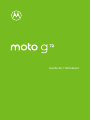 1
1
-
 2
2
-
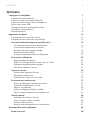 3
3
-
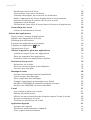 4
4
-
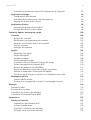 5
5
-
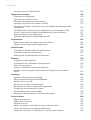 6
6
-
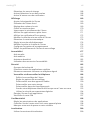 7
7
-
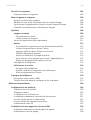 8
8
-
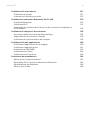 9
9
-
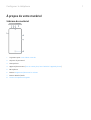 10
10
-
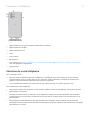 11
11
-
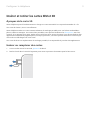 12
12
-
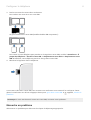 13
13
-
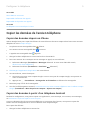 14
14
-
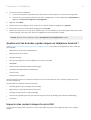 15
15
-
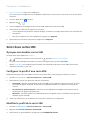 16
16
-
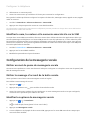 17
17
-
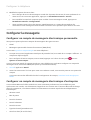 18
18
-
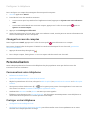 19
19
-
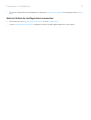 20
20
-
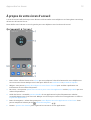 21
21
-
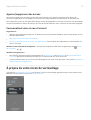 22
22
-
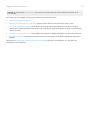 23
23
-
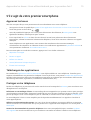 24
24
-
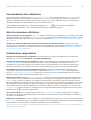 25
25
-
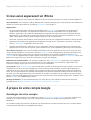 26
26
-
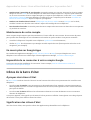 27
27
-
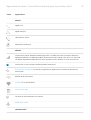 28
28
-
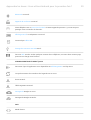 29
29
-
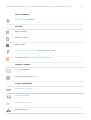 30
30
-
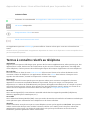 31
31
-
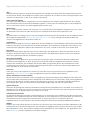 32
32
-
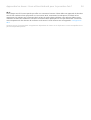 33
33
-
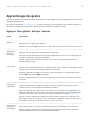 34
34
-
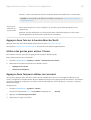 35
35
-
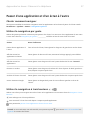 36
36
-
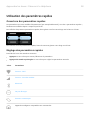 37
37
-
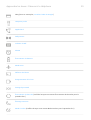 38
38
-
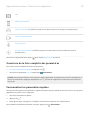 39
39
-
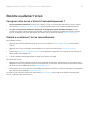 40
40
-
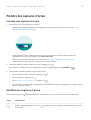 41
41
-
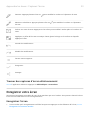 42
42
-
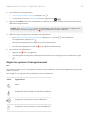 43
43
-
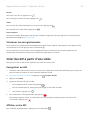 44
44
-
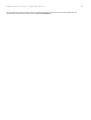 45
45
-
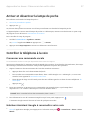 46
46
-
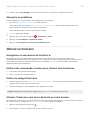 47
47
-
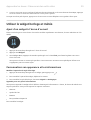 48
48
-
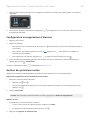 49
49
-
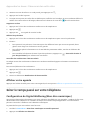 50
50
-
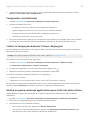 51
51
-
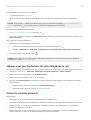 52
52
-
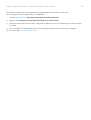 53
53
-
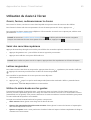 54
54
-
 55
55
-
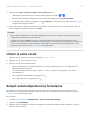 56
56
-
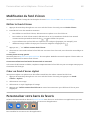 57
57
-
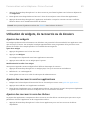 58
58
-
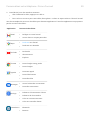 59
59
-
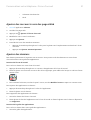 60
60
-
 61
61
-
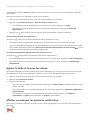 62
62
-
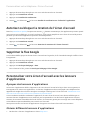 63
63
-
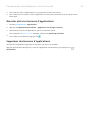 64
64
-
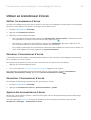 65
65
-
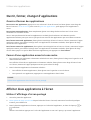 66
66
-
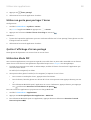 67
67
-
 68
68
-
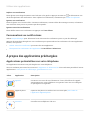 69
69
-
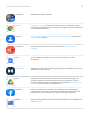 70
70
-
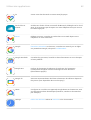 71
71
-
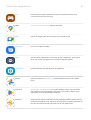 72
72
-
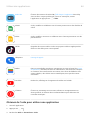 73
73
-
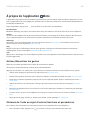 74
74
-
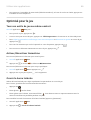 75
75
-
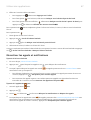 76
76
-
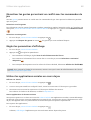 77
77
-
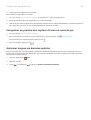 78
78
-
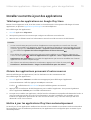 79
79
-
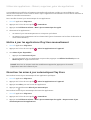 80
80
-
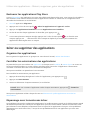 81
81
-
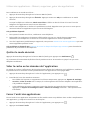 82
82
-
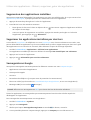 83
83
-
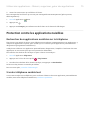 84
84
-
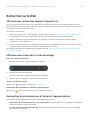 85
85
-
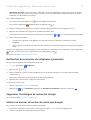 86
86
-
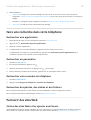 87
87
-
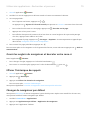 88
88
-
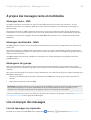 89
89
-
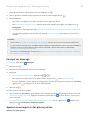 90
90
-
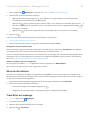 91
91
-
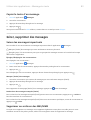 92
92
-
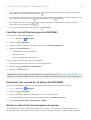 93
93
-
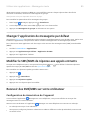 94
94
-
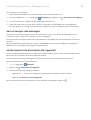 95
95
-
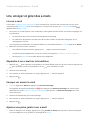 96
96
-
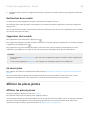 97
97
-
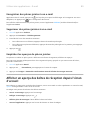 98
98
-
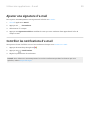 99
99
-
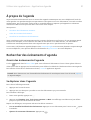 100
100
-
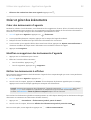 101
101
-
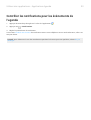 102
102
-
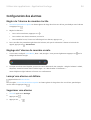 103
103
-
 104
104
-
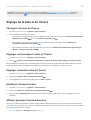 105
105
-
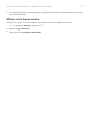 106
106
-
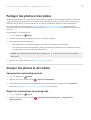 107
107
-
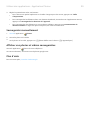 108
108
-
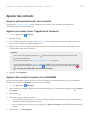 109
109
-
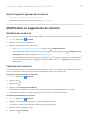 110
110
-
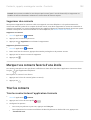 111
111
-
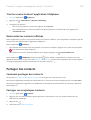 112
112
-
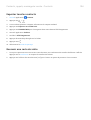 113
113
-
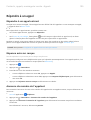 114
114
-
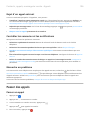 115
115
-
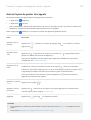 116
116
-
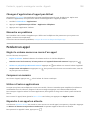 117
117
-
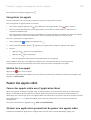 118
118
-
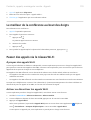 119
119
-
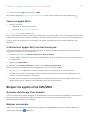 120
120
-
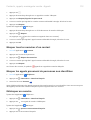 121
121
-
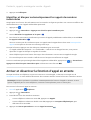 122
122
-
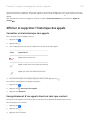 123
123
-
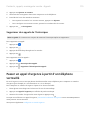 124
124
-
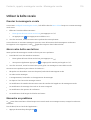 125
125
-
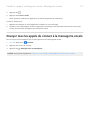 126
126
-
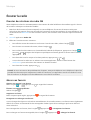 127
127
-
 128
128
-
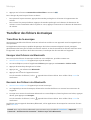 129
129
-
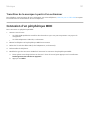 130
130
-
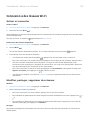 131
131
-
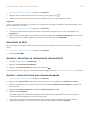 132
132
-
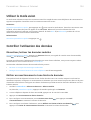 133
133
-
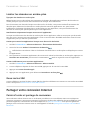 134
134
-
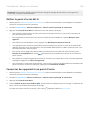 135
135
-
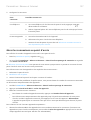 136
136
-
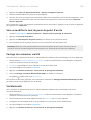 137
137
-
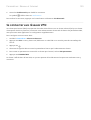 138
138
-
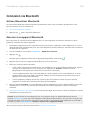 139
139
-
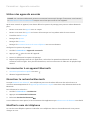 140
140
-
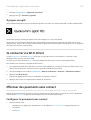 141
141
-
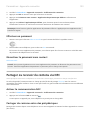 142
142
-
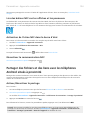 143
143
-
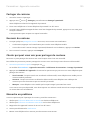 144
144
-
 145
145
-
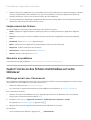 146
146
-
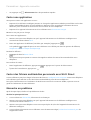 147
147
-
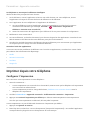 148
148
-
 149
149
-
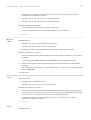 150
150
-
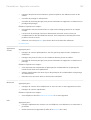 151
151
-
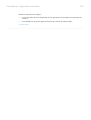 152
152
-
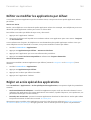 153
153
-
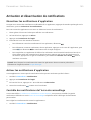 154
154
-
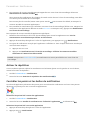 155
155
-
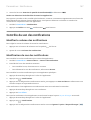 156
156
-
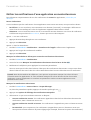 157
157
-
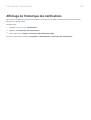 158
158
-
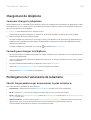 159
159
-
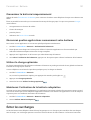 160
160
-
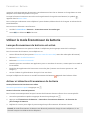 161
161
-
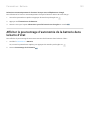 162
162
-
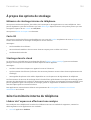 163
163
-
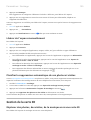 164
164
-
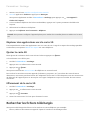 165
165
-
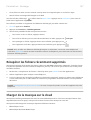 166
166
-
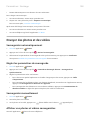 167
167
-
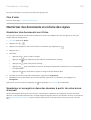 168
168
-
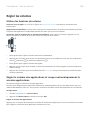 169
169
-
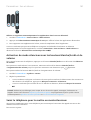 170
170
-
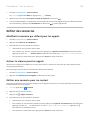 171
171
-
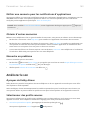 172
172
-
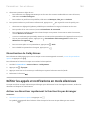 173
173
-
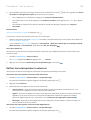 174
174
-
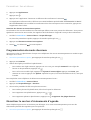 175
175
-
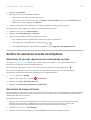 176
176
-
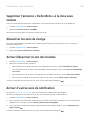 177
177
-
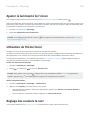 178
178
-
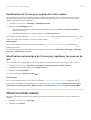 179
179
-
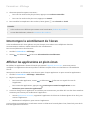 180
180
-
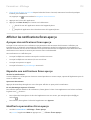 181
181
-
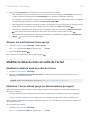 182
182
-
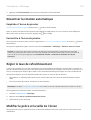 183
183
-
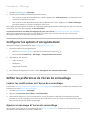 184
184
-
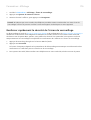 185
185
-
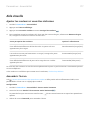 186
186
-
 187
187
-
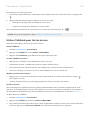 188
188
-
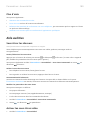 189
189
-
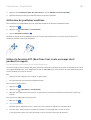 190
190
-
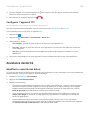 191
191
-
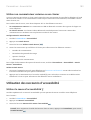 192
192
-
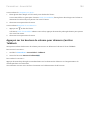 193
193
-
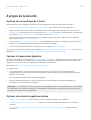 194
194
-
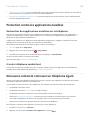 195
195
-
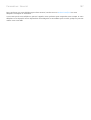 196
196
-
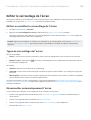 197
197
-
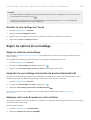 198
198
-
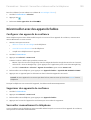 199
199
-
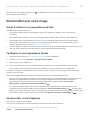 200
200
-
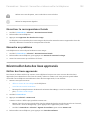 201
201
-
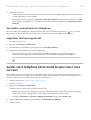 202
202
-
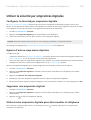 203
203
-
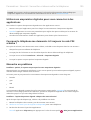 204
204
-
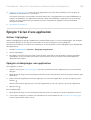 205
205
-
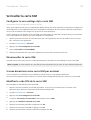 206
206
-
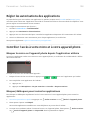 207
207
-
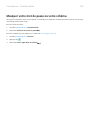 208
208
-
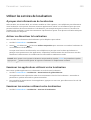 209
209
-
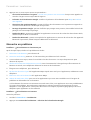 210
210
-
 211
211
-
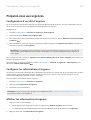 212
212
-
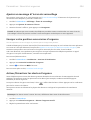 213
213
-
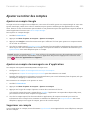 214
214
-
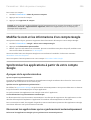 215
215
-
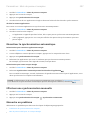 216
216
-
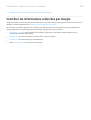 217
217
-
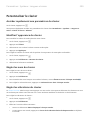 218
218
-
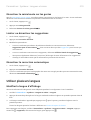 219
219
-
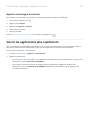 220
220
-
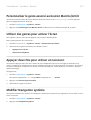 221
221
-
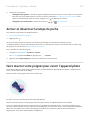 222
222
-
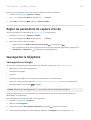 223
223
-
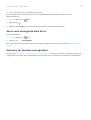 224
224
-
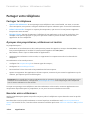 225
225
-
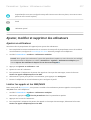 226
226
-
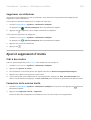 227
227
-
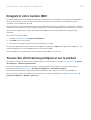 228
228
-
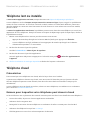 229
229
-
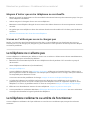 230
230
-
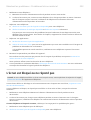 231
231
-
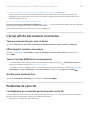 232
232
-
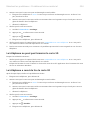 233
233
-
 234
234
-
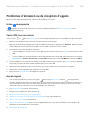 235
235
-
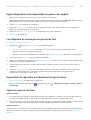 236
236
-
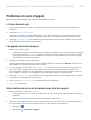 237
237
-
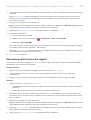 238
238
-
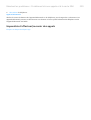 239
239
-
 240
240
-
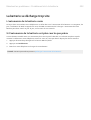 241
241
-
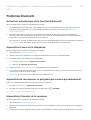 242
242
-
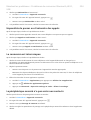 243
243
-
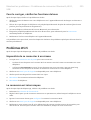 244
244
-
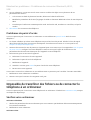 245
245
-
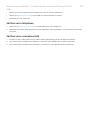 246
246
-
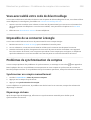 247
247
-
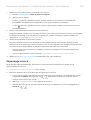 248
248
-
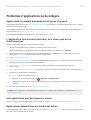 249
249
-
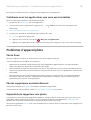 250
250
-
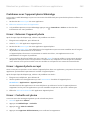 251
251
-
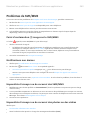 252
252
-
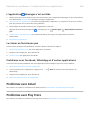 253
253
-
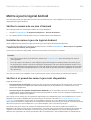 254
254
-
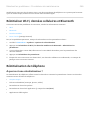 255
255
-
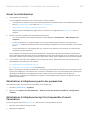 256
256
-
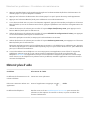 257
257
Motorola MOTO G72 Manuel utilisateur
- Catégorie
- Téléphones
- Taper
- Manuel utilisateur
Documents connexes
-
Motorola ThinkPhone Manuel utilisateur
-
Motorola MOTO E22s Manuel utilisateur
-
Motorola Edge 30 Ultra Manuel utilisateur
-
Motorola MOTO G53 5G Manuel utilisateur
-
Motorola MOTO E22i Manuel utilisateur
-
Motorola Edge 30 Neo Manuel utilisateur
-
Motorola MOTO G23 Manuel utilisateur
-
Motorola Edge 40 Pro Manuel utilisateur
-
Motorola MOTO E22 Manuel utilisateur
-
Motorola MOTO G4 Plus Le manuel du propriétaire